Online Proofing System(OPS)在线校样系统使用说明
一、背景
我们在投稿论文时,如果论文有幸被接收了,需要进行最后的校样,许多期刊的校样不允许我们再提交latex版本,其原因是怕我们在接收搞的基础上做较大的改动,这明显是不允许的,所以许多期刊提供了一个在线校样系统OPS,让我们检查论文是否有语法或其他格式上的错误,然后以comments的形式给出,编辑会根据我们提供的comments修改我们latex源文件。因此,这里简要介绍一下在线校样系统的功能和使用方法。
二、在线校样系统的功能和使用方法
我们通常会收到一份校样的邮件,点击View Article即可进入到Online Proofing System(OPS)在线校样系统。
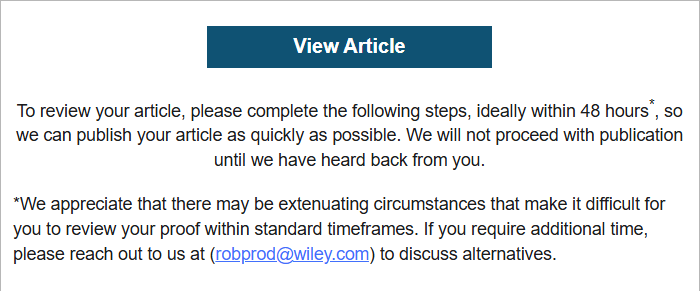
进入系统后,上方有一排工具栏,对于第一次使用的小伙伴可以点击Help查看使用说明,这个说明写的很详细,我后面介绍的该系统的功能和使用方法也是从这个帮助里翻译过来的。

在线校对系统(OPS)使用户能够直接更改文本、表格、方程式或图形标题,并通过提交将其提交给校样部门。
1、论文状态查询
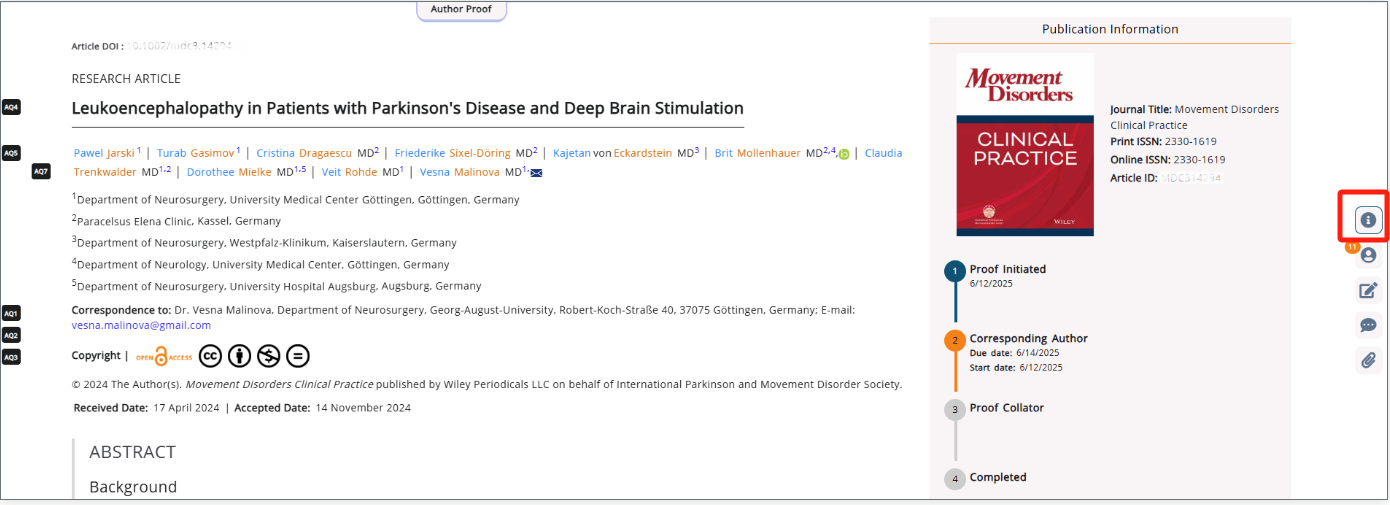
右侧的publication inf.可以查看我们论文的状态,蓝色圈圈表示已完成的阶段。
橙色圆圈突出显示当前校对阶段(可能因期刊而异)。通讯作者提交更正后,链接将转发给序列中的下一个审阅者。
2、菜单栏Format格式功能
a、选择需要设置格式的文本。要选择单个单词,请双击它。要选择整行文本,请使用Shift+箭头键或鼠标选中整行文本。
b、从顶部菜单栏访问“Format”选项。将显示各种格式选项,包括Bold、Italic、Underline等等选项。
c、单击所需的格式选项将其应用于所选文本。
当然也可以使用快捷键,鼠标选中需要设置格式的文本后,直接右键鼠标即可看到Format选项。
3、移除Format格式
选择需要删除格式的文本,鼠标右键即可看到Remove Format选项
4、comment指出需要修改的地方
正如前面所说的,我们不能对论文原文进行修改,如果检查到语法或拼写错误,需要在对应的地方添加comment,以告诉编辑我们要在此处进行修改,以及如何修改。
5、更换图片
如果在校样时,图片模糊或者其他原因需要更换图片,我们可以通过以下方式上传需要更换的图片。
上方工具栏View-Attachment,选择Figure,然后选择我们上传的文件即可,然后Attach上传
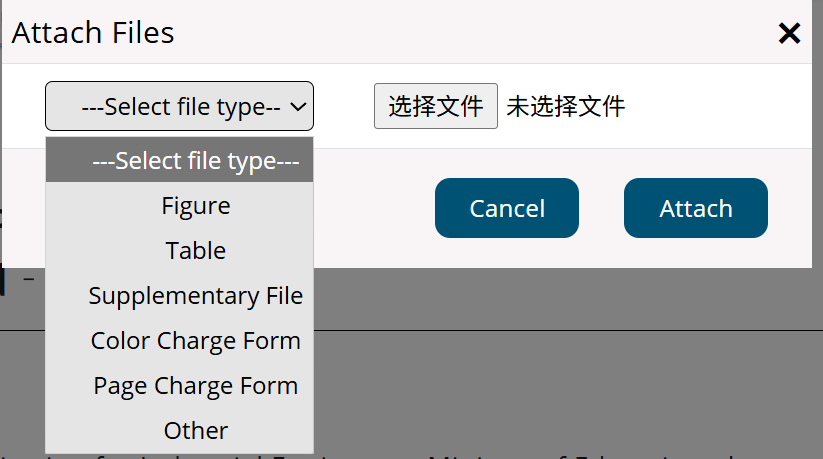
关于其他的功能大家可自行参考Help说明。
